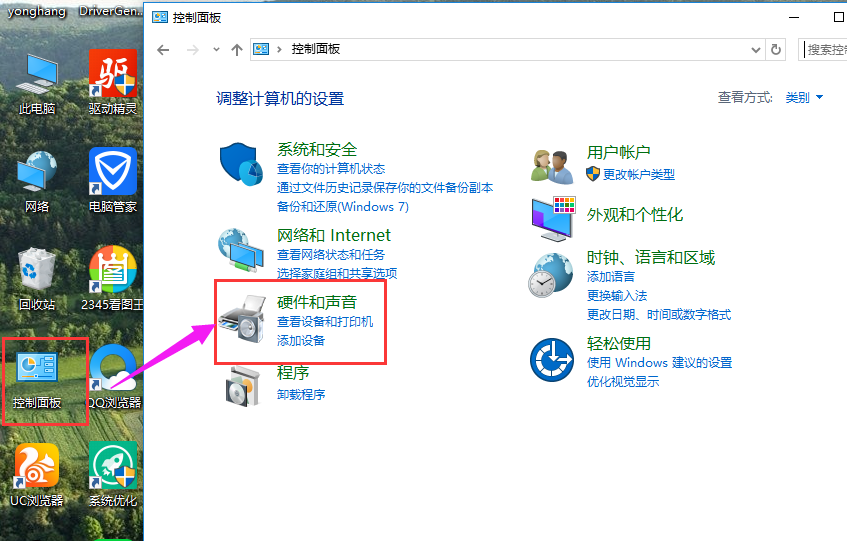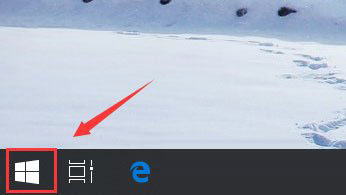- 编辑:飞飞系统
- 时间:2023-10-06
相信很多用户都发现,系统升级到win10后,C盘的空间变小了,所以很多用户都会认识到win10系统占用了更多的磁盘空间。但其实这个误区在于,win10其实和以前的操作系统一样,对C盘启动的要求并不高。那么,今天我就来告诉大家win10下如何清理C盘。
其实对于安装win10后经常出现的C盘空间小问题我有话要说。别看新装的win10有十几G,但如果不定期清理,很容易就消失了。减少40GB 或50GB。但随后问题又出现了。 win10如何清理C盘?如果你想了解操作方法,那么就和小编一起往下看看win10如何清理C盘吧。
1、Win10本身占用根盘空间并不多,不到20G。但升级时会造成之前预览版的残留。尤其是最近的版本,发生了很多变化。它们基本上都是新安装,因此会自动生成windows.old 目录。回滚。
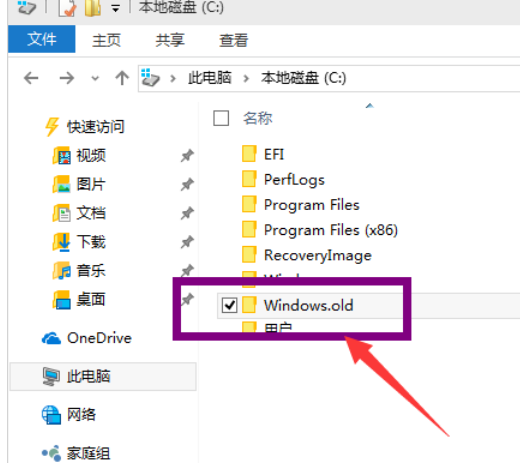
win10系统盘电脑图-1
2.这个目录大约10G。如果通过右键强行删除,会报系统权限不足,无法删除。
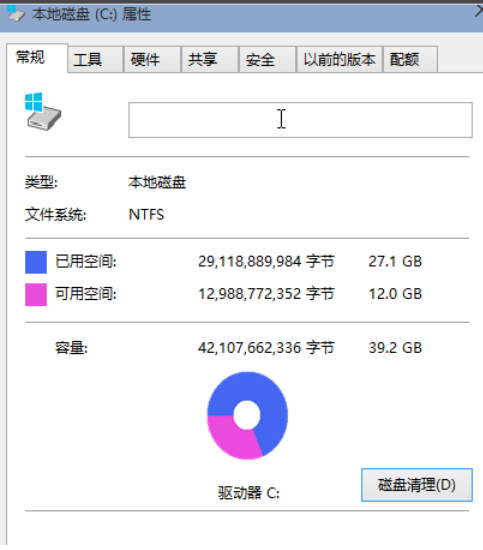
win10-2清理C盘电脑图解
3. 在“我的电脑”中,右键单击该目录所在的盘符。例如,编辑器位于C盘。在弹出菜单中,选择底行的“属性”。
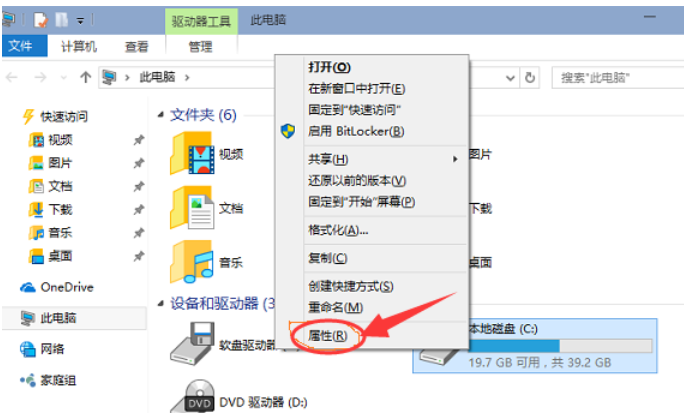
win10系统盘电脑图-3
4. 在弹出菜单中选择常规选项卡,然后选择:磁盘清理
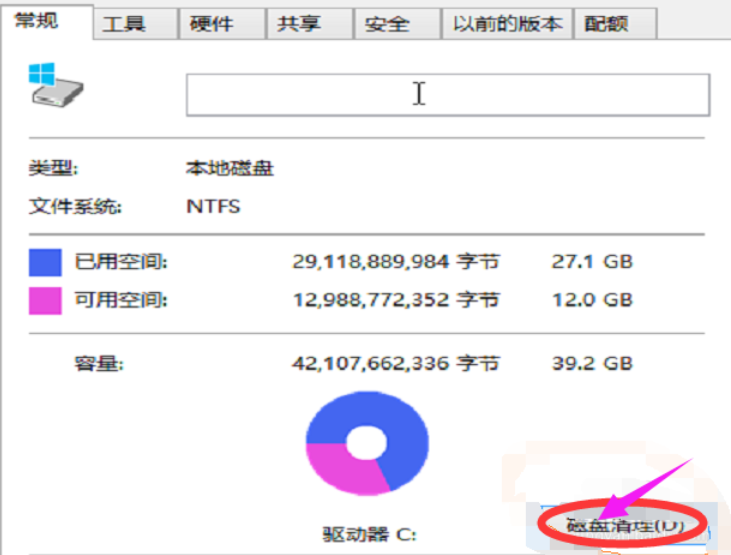
win10-4清理C盘电脑图解
5、系统会自动扫描收集可清除的空间,但系统默认不会清除系统文件。您需要在弹出菜单中选择清理系统文件。
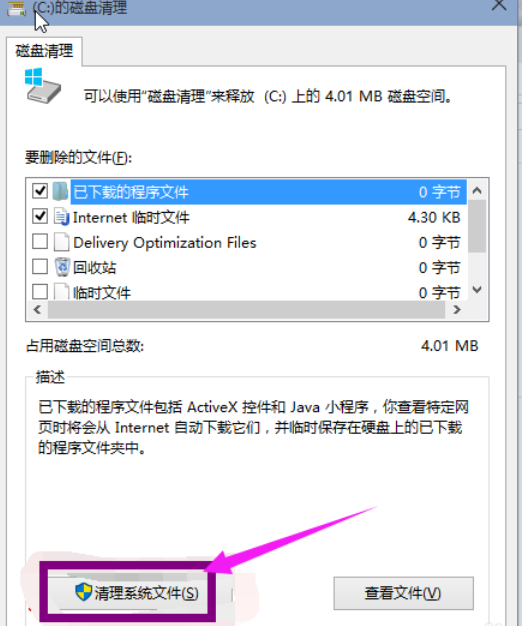
清理C盘电脑图解5
6. 系统会再次计算空间,这次会计算旧的系统文件。选中之前安装的windows复选框,有11G。如果想再次清理,也可以选择windows临时安装文件,接近2G。然后单击“确定”。
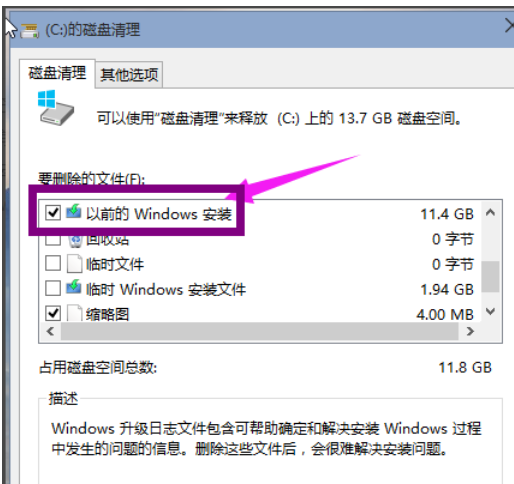
清理C盘电脑图6
7、系统会显示正在清理C盘的文件。清理完后,根盘又多出近13G的空间,真是瘦身了。
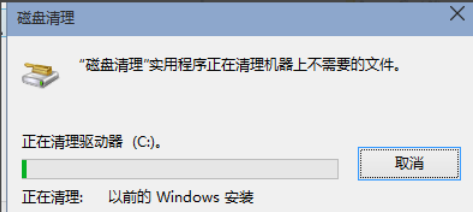
win10系统盘电脑图-7